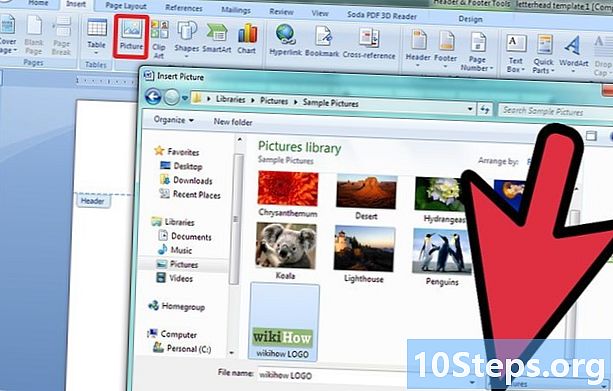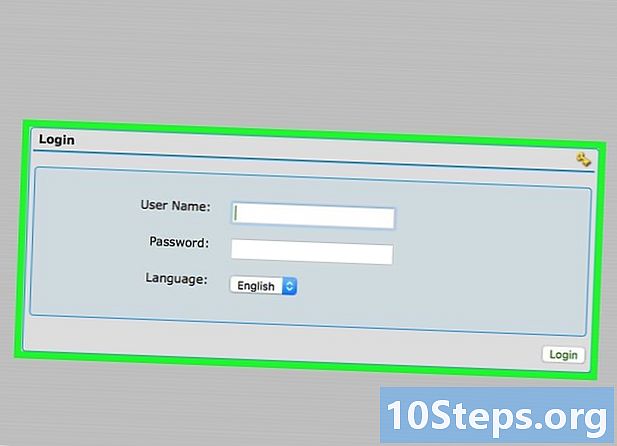Садржај
Оутлоок Екпресс је било име клијента е-поште који је био укључен у Интернет Екплорер пре верзије 7.0. Често се дистрибуирао са оперативним системима Мицрософт објављеним пре Виндовс Висте. Оутлоок Екпресс је преименован у Виндовс Маил за излазак оперативног система Виндовс Виста и, опет, у Виндовс Ливе Маил, пре изласка оперативног система Виндовс 7. Неки корисници оперативних система Мицрософт пре Виндовс Висте можда ће желети да уклоне Оутлоок Екпресс како би ограничили кориснички приступ функцији или да би се избегла некомпатибилност са другим жељеним клијентима е-поште. Следите ове кораке да бисте сазнали како да деинсталирате Оутлоок Екпресс са Виндовс КСП, Виндовс Сервер 2000 и Виндовс Сервер 2003.
Кораци
Метод 1 од 4: Приказивање скривених датотека и фасцикли

Приступите опцији „Сакриј датотеке и мапе“. Да бисте уклонили Оутлоок Екпресс са рачунара, морате бити у могућности да прегледате системске датотеке и фасцикле које су обично скривене према подразумеваним подешавањима конфигурације. На контролној табли двапут кликните на икону Мој рачунар.
Прикажи скривене датотеке и фасцикле. У менију Алатке изаберите Опције мапе и кликните картицу Поглед. У оквиру „Сакриј датотеке и фасцикле“ изаберите опцију „Прикажи скривене датотеке и фасцикле“, а затим опозовите избор у пољу за потврду „Сакриј екстензије за познате типове датотека“.
2. метод од 4: Преименујте фасцикле програма Виндовс Екплорер

Приступите фасцикли Виндовс Екплорер. У менију Старт изаберите Опрема, а затим Виндовс Екплорер.
Пронађите следеће фасцикле у фасцикли Виндовс Екплорер. Унесите своје корисничко име где год се појави „корисничко име“.
- Пронађите Ц: Програм Филес Цоммон Филес Мицрософт Схаред Статионери.
- Идите на Ц: Доцументс анд Сеттингс усернаме Апплицатион Дата Идентитиес.
- Пронађите Ц: Доцументс анд Сеттингс усернаме Апплицатион Дата Мицрософт Аддресс Боок.
Преименујте сваку фасциклу. Убаците енглеску реч „олд“ праћену „ундерлине“ (олд_) на почетак имена фасцикле. Промените име сваке фасцикле према следећим примерима.
- Преименујте га у Ц: Програм Филес Цоммон Филес Мицрософт Схаред олд_Статионери.
- Промените име у Ц: Доцументс анд Сеттингс усернаме Апплицатион Дата олд_Идентитиес.
- Доделите ново име Ц: Доцументс анд Сеттингс усернаме Апплицатион Дата Мицрософт олд_Аддресс Боок.
3. метод од 4: Избришите кључеве регистратора за Оутлоок Екпресс
Уклоните уносе програма Оутлоок Екпресс из Виндовс регистра. Отворите мени Старт и изаберите Рун. Унесите команду „регедит“ у поље „Опен“ и притисните Ентер. На списку пронађите следеће кључеве регистра и уклоните их тако што ћете десним кликом на сваки од њих изабрати опцију „Избриши“ из менија.
- Пронађите и избришите унос ХКЕИ_ЛОЦАЛ_МАЦХИНЕ Софтваре Мицрософт Оутлоок Екпресс.
- Пронађите и уклоните унос ХКЕИ_ЛОЦАЛ_МАЦХИНЕ Софтваре Мицрософт ВАБ.
- * Потражите и избришите унос ХКЕИ_ЦУРРЕНТ_УСЕР Софтваре Мицрософт Оутлоок Екпресс.
- Пронађите и избришите унос ХКЕИ_ЦУРРЕНТ_УСЕР Идентитиес.
- Пронађите и уклоните унос ХКЕИ_ЦУРРЕНТ_УСЕР Софтваре Мицрософт ВАБ.
- Потражите и избришите унос ХКЕИ_ЛОЦАЛ_МАЦХИНЕ Софтваре Мицрософт Ацтиве Сетуп Инсталлед Цомпонентс {44ББА840 - ЦЦ51 -11ЦФ- ААФА - 00АА00Б6015Ц}.
4. метод од 4: Преименујте екстензије датотека Оутлоок Екпресс
Пронађите и преименујте потребне наставке датотека. Изаберите функцију претраживања у менију Старт и изаберите опцију „Датотеке или фасцикле“. Унесите свако од следећих имена датотека у поље за претрагу и притисните Ентер. Имајте на уму да се за сваку извршену претрагу појављују два резултата. Да бисте уклонили Оутлоок Екпресс, морате да промените наставке датотека за оба резултата.
- Приступите датотеци која се зове инетцомм.длл и промените је у Инетцомм.олд.
- Потражите датотеку која се зове МСОЕАЦЦТ.ДЛЛ и замените екстензију "длл" са "олд".
- Пронађите датотеку Мсоерт2.длл и преименујте је у мсоерт2.олд.
- Приступите датотеци званој мсое.длл и промените је у мсое.олд.
- Потражите датотеку мсимн.еке и замените екстензију „еке“ са „стара“.
- Пронађите датотеку оеимпорт.длл и преименујте је у оеимпорт.олд.
- Приступите датотеци под називом Оемиглиб.длл и промените је у оемиглиб.олд.
- Потражите датотеку оемиг50.еке и преименујте је у оемиг50.олд.
- Пронађите датотеку Сетуп50.еке и замените екстензију „еке“ са „старом“.
- Приступите датотеци која се зове ваб.еке и промените је у ваб.олд.
- Потражите датотеку вабфинд.длл и замените екстензију "длл" са "олд".
- Пронађите датотеку вабимп.длл и преименујте је у вабимп.олд.
- Приступите датотеци која се зове Вабмиг.еке и промените је у вабимп.олд.
- Потражите датотеку Цсапи3т1.длл и замените екстензију „длл“ са „стара“.
- Приступите датотеци која се зове дирецтдб.длл и преименујте је у дирецтдб.олд.
- Потражите датотеку ваб32.длл и промените је у ваб32.длл.
- Пронађите датотеку ваб32рес.длл и замените екстензију „длл“ са „старом“.
Савети
- Морате бити пријављени као администратор да бисте приступили функцијама неопходним за деинсталацију програма Оутлоок Екпресс.
- Обавезно направите резервну копију оперативног система пре него што започнете постављањем тачке враћања.
Упозорења
- У претходним верзијама система Виндовс Виста, Оутлоок Екпресс је потпуно интегрисан и дели неколико међузависности са другим програмима и ресурсима оперативног система. Уклањање Оутлоок Екпресс-а са рачунара може довести до престанка рада неких функција.